windows拨号上网 win10拨号上网设置教程
更新时间:2024-08-18 13:09:15作者:jiang
在现代社会中互联网已经成为人们生活中不可或缺的一部分,而Windows系统作为最为流行的操作系统之一,拥有方便快捷的拨号上网功能。针对Win10系统的拨号上网设置,本教程将为您详细介绍操作步骤,帮助您轻松实现网络连接。无论您是新手还是有经验的用户,都可以通过本教程快速了解Windows系统的拨号上网设置,让您畅通无阻地上网冲浪。
具体步骤:
1.在桌面左下角开始菜单处,鼠标左键单击打开开始菜单。单击控制面板,打开控制面板
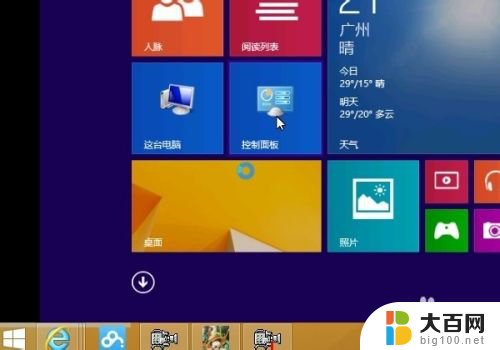
2.控制面板对话窗,鼠标左键单击打开网络和internet
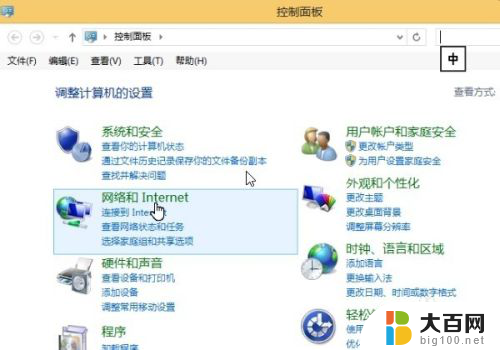
3.网络和internet界面下面,鼠标选择网络和共享中心,左键单击进入
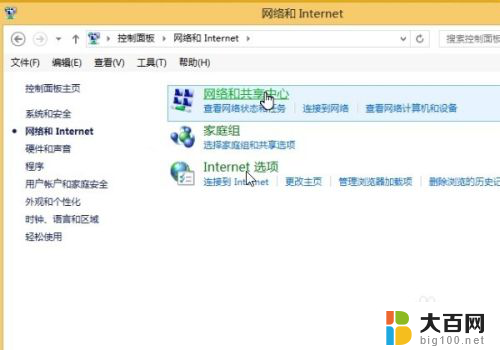
4.选择“设置新的连接或网络”,打开。如图,
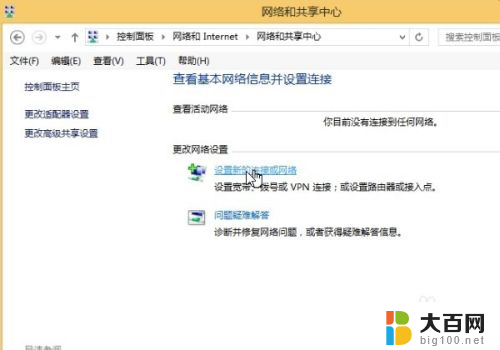 5
5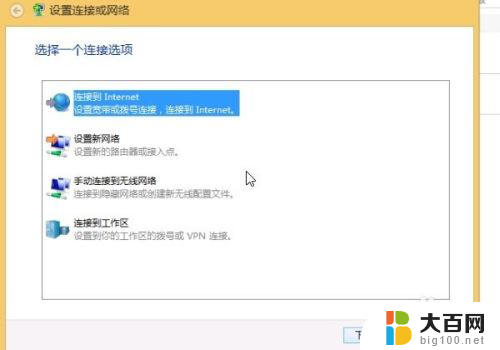
6.选择“连接到internet”,变蓝后单击下一步进入
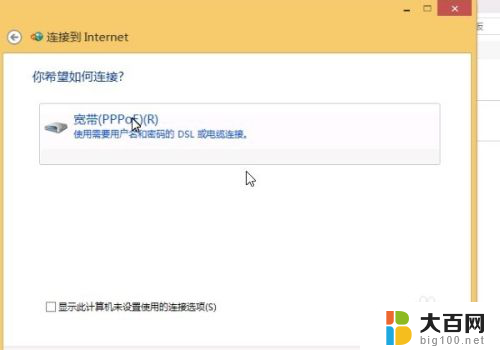
7.鼠标单击宽带,进入下一步设置
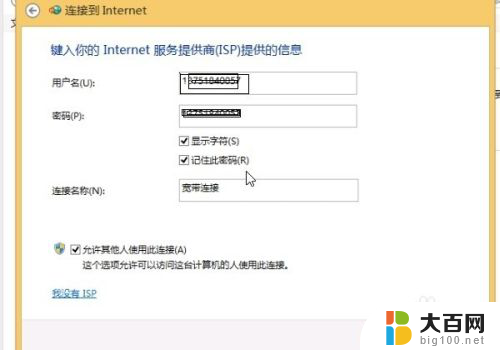
8.此时,在打开的窗口内输入运营商提供的上网账号密码登录
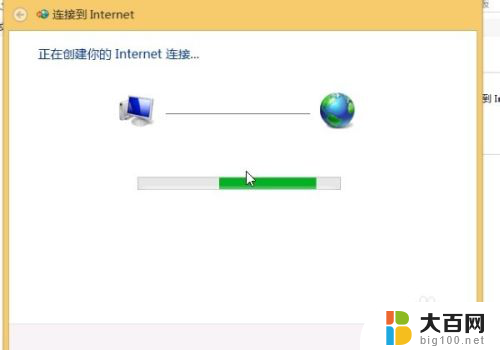 9等待创建新的拨号连接,创建完成后自动连接互联网。连接好以后提示,连接已经可用。此时就可以上网了
9等待创建新的拨号连接,创建完成后自动连接互联网。连接好以后提示,连接已经可用。此时就可以上网了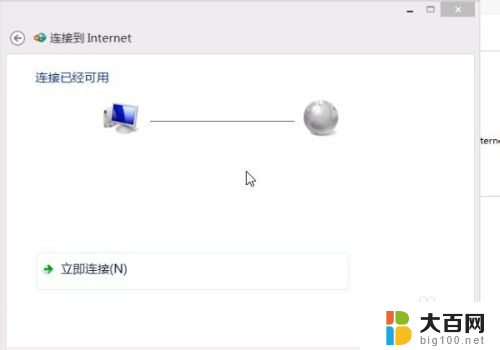
10.下次开机如果要上网,就直接在电脑桌面右下角网络处单击鼠标。再选择宽带连接,输入账号密码即可。方便起见也可以保存密码直接拨号连接网络。
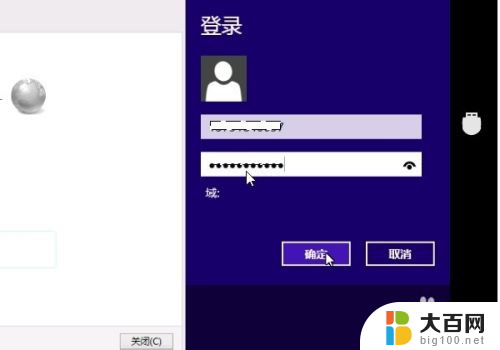
以上就是关于windows拨号上网的全部内容,如果你也遇到了相同的情况,可以参考我提供的方法来解决,希望对大家有所帮助。
windows拨号上网 win10拨号上网设置教程相关教程
- windows10系统怎么拨号上网 win10如何设置拨号上网密码
- win10创建宽带连接快捷方式 在Windows10中快速创建拨号连接及其桌面快捷方式的方法
- 设备管理器网卡是哪个 Win10怎么查看网卡的具体型号
- 苹果手机蓝牙连接笔记本可以上网吗 Win10蓝牙连接共享上网教程
- windows重置网络后无法上网 Win10网络重置后无法联网怎么办
- win查看网卡 win10如何查看无线网卡具体型号
- 电脑重置后连不上网怎么办 Win10网络重置后无法连接上网怎么办
- 怎么在电脑上查看内存条型号 Win10内存条型号查看指南
- win10 无法上网 win10无法上网的wifi连接问题解决方法
- win10wifi不能上网 win10无法通过wifi上网的问题解决方法
- win10c盘分盘教程 windows10如何分区硬盘
- 怎么隐藏win10下面的任务栏 Win10任务栏如何隐藏
- win10系统文件搜索功能用不了 win10文件搜索功能无法打开怎么办
- win10dnf掉帧严重完美解决 win10玩地下城掉帧怎么解决
- windows10ie浏览器卸载 ie浏览器卸载教程
- windows10defender开启 win10怎么设置开机自动进入安全模式
win10系统教程推荐
- 1 windows10ie浏览器卸载 ie浏览器卸载教程
- 2 电脑设置 提升网速 win10 如何调整笔记本电脑的网络设置以提高网速
- 3 电脑屏幕调暗win10 电脑屏幕调亮调暗设置
- 4 window10怎么一键关机 笔记本怎么使用快捷键关机
- 5 win10笔记本怎么进去安全模式 win10开机进入安全模式步骤
- 6 win10系统怎么调竖屏 电脑屏幕怎么翻转
- 7 win10完全关闭安全中心卸载 win10安全中心卸载教程详解
- 8 win10电脑怎么查看磁盘容量 win10查看硬盘容量的快捷方法
- 9 怎么打开win10的更新 win10自动更新开启教程
- 10 win10怎么关闭桌面保护 电脑屏幕保护关闭指南